

Această caracteristică este indisponibilă când se utilizează driverul de imprimantă XPS.
Funcţia Photo Optimizer PRO corectează culorile imaginilor realizate cu camere digitale sau ale imaginilor scanate. Aceasta este proiectată special în scopul compensării în cazul schimbării culorilor, supraexpunerii sau subexpunerii.

|

|

|
|---|
Procedura pentru efectuarea funcţiei Photo Optimizer PRO este următoarea:
Deschideţi fereastra de configurare a driverului de imprimantă
Setaţi Photo Optimizer PRO
Bifaţi caseta Photo Optimizer PRO din fila Efecte (Effects).
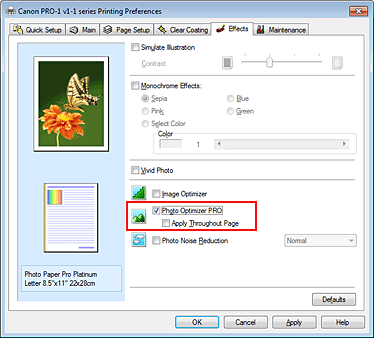
În mod normal, nu este necesar să bifaţi caseta Aplicare pe toată pagina (Apply Throughout Page).
Imaginile din cadrul fiecărei pagini sunt optimizate una câte una.
 Notă
Notă
Bifaţi caseta Aplicare pe toată pagina (Apply Throughout Page) când imprimaţi date de imagine care au fost procesate, de exemplu, prin trunchiere sau rotire. În acest caz, întreaga pagină va fi tratată ca fiind o singură imagine care urmează să fie optimizată.
Finalizarea configurării
Faceţi clic pe OK.
Când executaţi imprimarea, imprimanta corectează culorile fotografiilor şi imprimă fotografiile.
 Important
Important
Funcţia Photo Optimizer PRO nu funcţionează atunci când:
Opţiunea Fundal (Background) este setată în caseta de dialog Marcaj/fundal (Stamp/Background) din fila Configurare pagină (Page Setup).
Opţiunea Definire marcaj... (Define Stamp...) este selectată în caseta de dialog Marcaj/fundal (Stamp/Background) din fila Configurare pagină (Page Setup) şi este configurat marcajul în format bitmap.
Când s-a selectat Imprimare model reglare culori (Print a pattern for color adjustment) din fila Reglare culori (Color Adjustment), opţiunea Aplicare pe toată pagina (Apply Throughout Page) este estompată şi nu poate fi setată.
 Notă
Notă
În funcţie de imagini, funcţia Photo Optimizer PRO poate avea efecte indiscernabile.
În partea superioară a paginii
|